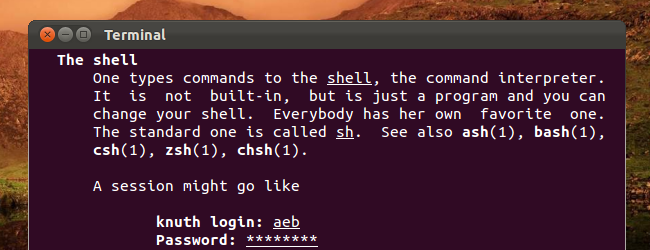Det er mer å bruke Linux-terminalen ennbare å skrive inn kommandoer i den. Lær disse grunnleggende triksene, og du er på god vei til å mestre Bash-skallet, som brukes som standard på de fleste Linux-distribusjoner.
Dette er for de mindre erfarne brukerne - jeg er sikker på at mange av dere avanserte brukere der ute allerede kjenner alle disse triksene. Ta deg likevel en titt - kanskje det er noe du savnet underveis.
Fylling av fane
Fanearbeid er et viktig triks. Det er en flott tidsbesparelse, og det er også nyttig hvis du ikke er sikker på nøyaktig navn på en fil eller kommando.
La oss for eksempel si at du har en fil som heter“Virkelig langt filnavn” i den gjeldende katalogen, og du vil slette det. Du kan skrive inn hele filnavnet, men du må slippe unna mellomromstegnene ordentlig (legg med andre ord til) karakter før hvert mellomrom) og kan gjøre en feil. Hvis du skriver rm r og trykk Tab, Bash fyller automatisk filens navn inn for deg.
Selvfølgelig, hvis du har flere filer inåværende katalog som begynner med bokstaven r, vet ikke Bash hvilken du vil ha. La oss si at du har en annen fil med navnet "veldig veldig langt filnavn" i den gjeldende katalogen. Når du treffer Tab, vil Bash fylle ut “virkelig” -delen, siden filene begge begynner med den. Når det gjør det, trykker du på Tab igjen, så ser du en liste over matchende filnavn.

Fortsett å skrive ønsket filnavn og trykk Tab. I dette tilfellet kan vi skrive inn en “l” og trykke på Tab igjen, så vil Bash fylle ut ønsket filnavn.
Dette fungerer også med kommandoer. Er du ikke sikker på hvilken kommando du vil ha, men vet at den begynner med "gnome"? Skriv inn "gnome" og trykk Tab for å se en liste.
rør
Rør lar deg sende utdataene fra en kommando til en annen kommando. I UNIX-filosofien er hvert program et lite verktøy som gjør en ting godt. For eksempel ls kommando lister filene i gjeldende katalog og grep kommando søker i inndataene etter et spesifikt begrep.
Kombiner disse med rør ( | karakter), og du kan søke etter en fil i den gjeldende katalogen. Følgende kommando søker etter ordet “ord”:
ls | grep ord
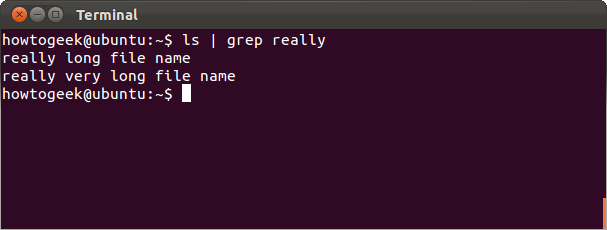
Wild Cards
De * karakter - det vil si stjernen - er en villkort som kan matche hva som helst. Hvis vi for eksempel ville slette både “virkelig langt filnavn” og “virkelig veldig langt filnavn” fra den gjeldende katalogen, kunne vi kjøre følgende kommando:
rm virkelig * navn
Denne kommandoen sletter alle filer med filnavn som begynner med "virkelig" og slutter med "navn." Hvis du kjørte rm * I stedet vil du slette hver fil i den gjeldende katalogen, så vær forsiktig.

Utgangsdirigering
De > tegnet omdirigerer en kommandos utdata til en fil i stedet for en annen kommando. Følgende linje kjører for eksempel ls kommando for å liste opp filene i den gjeldende katalogen, og i stedet for å skrive ut denne listen til terminalen, skriver den ut listen til en fil som heter "fil1" i den gjeldende katalogen:
ls> fil1

Kommandohistorie
Bash husker en historie med kommandoene du skriver inn i den. Du kan bruke pil opp og pil ned for å bla gjennom kommandoer du nylig har brukt. De historie kommando skriver ut en liste over disse kommandoene, slik at du kan ringe den til grep for å søke etter kommandoer du har brukt nylig. Det er mange andre triks du kan bruke med Bash-historien, også.
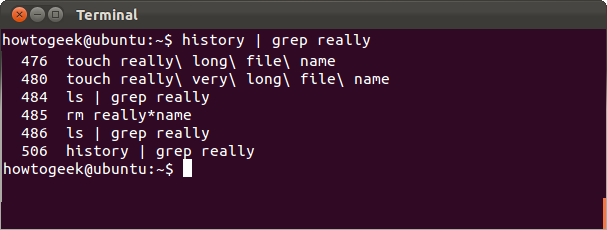
~,. & ..
De ~ tegnet - også kjent som tilde - representerer den gjeldende brukerens hjemmekatalog. Så i stedet for å skrive cd / hjem / navn for å gå til din hjemmekatalog, kan du skrive cd ~ i stedet. Dette fungerer også med relative stier - cd ~ / Desktop vil bytte til den nåværende brukerens skrivebord.
Tilsvarende . representerer den gjeldende katalogen og .. representerer katalogen over den gjeldende katalogen. Så, CD .. går opp i en katalog. Disse fungerer også med relative stier - hvis du er i Desktop-mappen og vil gå til Dokumenter-mappen, som er i samme katalog som Desktop-mappen, kan du bruke cd ../Dokumenter kommando.

Kjør en kommando i bakgrunnen
Som standard utfører Bash hver kommando du kjører i den nåværende terminalen. Det er normalt greit, men hva om du vil starte en applikasjon og fortsette å bruke terminalen? Hvis du skriver firefox For å starte Firefox, vil Firefox overta terminalen din og vise feilmeldinger og annen utgang til du lukker den. Legg til & operatøren til slutten av kommandoen for å få Bash til å utføre programmet i bakgrunnen:
firefox &
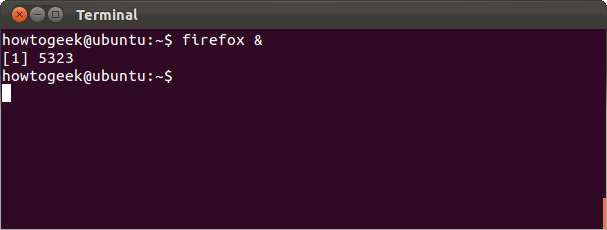
Betinget henrettelse
Du kan også la Bash kjøre to kommandoer, enetter en annen. Den andre kommandoen vil bare kjøres hvis den første kommandoen ble fullført. For å gjøre dette, legg begge kommandoene på samme linje, atskilt med a &&, eller dobbeltampersand.
For eksempel søvn kommandoen tar en verdi i sekunder, teller ned,og fullfører vellykket. Den er ubrukelig alene, men du kan bruke den til å kjøre en annen kommando etter en forsinkelse. Følgende kommando vil vente i fem sekunder, og start deretter verktøyet for gnome-skjermdump:
sleep 5 && gnome-skjermdump
Har du noen flere triks å dele? Legg igjen en kommentar og hjelp dine medlesere!